Roku-Fehlercode 006 und 020 beheben
Roku- Benutzer haben einige Fehler und in diesem Beitrag werden wir über zwei davon sprechen, 006 und 020. In diesem Artikel werden wir Möglichkeiten sehen, Roku-Fehlercode (Roku Error Code) 006 und 020 zu beheben .
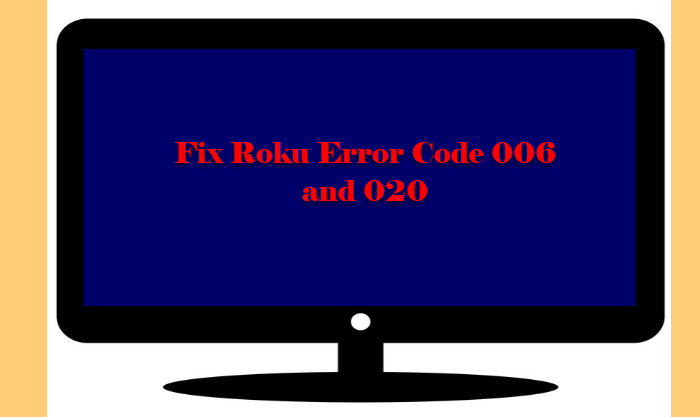
Warum sehe ich den Roku-Fehlercode 006?
Meistens wird Roku Error Code 006 angezeigt,(Roku Error Code 006) wenn das System falsch konfiguriert wurde. Keine Panik! wir werden Möglichkeiten sehen, es zu beheben.
Dieser Fehler kann jedoch auch aus anderen Gründen auftreten, z. B. wenn der Server ausgefallen ist. In anderen Fällen kann dieser Fehler auf eine schlechte Netzwerkverbindung zurückzuführen sein.
Roku-Fehlercode 006 beheben(Fix Roku Error Code 006) , Systemaktualisierung(System Update) schlägt fehl
Dies sind die Dinge, die Sie tun können, um den Roku-Fehlercode 006(Roku Error Code 006) zu beheben .
- Überprüfen Sie Ihre Netzwerkverbindung
- Starten Sie Ihren Router neu
- Wechseln Sie zu TKIP
- Werkseinstellungen zurückgesetzt
Lassen Sie uns im Detail darüber sprechen.
1] Überprüfen Sie Ihre Netzwerkverbindung
Sie müssen mit der Fehlerbehebung beginnen, indem Sie sicherstellen, dass Ihre Netzwerkverbindung(Network Connection) kein Problem hat. Andernfalls(Otherwise) funktioniert Roku auf Ihrem System nicht. Verbinden Sie sich also zuerst mit Ihrem Computer oder Mobiltelefon mit demselben WLAN(WiFi) -Netzwerk und führen Sie einen Geschwindigkeitstest durch. Sie können es einfach im Internet suchen. Wenn Ihre Internetverbindung(Internet) langsam ist, wenden Sie sich einfach an Ihren ISP .
Wenn das Gerät, auf dem Sie Roku(Roku) streamen , jedoch ein Netzwerkproblem hat, sehen Sie sich die nächste Lösung an.
2] Starten Sie Ihren Router neu
Wenn Sie mit einem Netzwerkproblem(Network) zu tun haben, sollten Sie als Erstes, abgesehen vom Anruf bei Ihrem ISP , Ihren Router neu starten . Schalten Sie also Ihren Router aus, trennen Sie ihn vom Stromnetz und warten Sie 5 Minuten, bevor Sie ihn wieder anschließen. Hoffentlich(Hopefully) wird das Problem dadurch behoben.
3] Wechseln Sie zu TKIP
Da eine schlechte Internetverbindung(Internet) einer der häufigsten Gründe für dieses Problem ist, haben wir nur drei Lösungen dafür. Wenn Ihre Sicherheitsoptionen(Security Options ) auf WPAK2-PSK (AES) eingestellt sind, tritt dieser Fehler auf. Sie müssen es also in WPAK2-PSK (TKIP) ändern und prüfen , ob das Problem weiterhin besteht.
Dazu können Sie den angegebenen Schritten folgen.
- Verwenden Sie eine(Use one) dieser IP-Adressen „192.168.0.1, 192.168.1.1, 192.168.2.1, 10.0.1.1, 10.0.0.1, 10.10.1.1“, um zu den Einstellungen des Routers zu gelangen
- Wechseln Sie zur Registerkarte Sicherheit und ändern Sie die Sicherheitsoptionen (Security ) in WPAK2 (Security Options ) - PSK (TKIP).(WPAK2-PSK (TKIP).)
- Schließen Sie nun die Einstellungen(Settings) und starten Sie Ihr Gerät neu.
4] Zurücksetzen auf Werkseinstellungen
Dies sollte Ihr letzter Ausweg sein, da Sie alle Ihre gespeicherten Konfigurationen verlieren, wenn Sie einen Werksreset durchführen. Aber wenn alles andere fehlschlägt, verwenden Sie dies und es wird den Fehler beheben, insbesondere im Falle einer Fehlkonfiguration.
- Gehen Sie auf dem Startbildschirm zu den Roku-Einstellungen .(Roku Settings)
- Gehen Sie zu System > Advanced System Settings.
- Klicken Sie nun auf Factory Reset.
Möglicherweise werden Sie aufgefordert, den speziellen Code einzugeben. Also, tun Sie das und hoffentlich wird der Fehler behoben.
Warum sehe ich den Roku-Fehlercode 020?
Der Roku-Fehlercode 020(Roku Error Code 020) weist auf ein Problem mit HDCP hin . HDCP ist eine Abkürzung für High-Bandwidth Digital Content Protection und nichts anderes als ein Schutz, der verhindert, dass Inhalte kopiert werden.
Behebung des Roku-Fehlercodes 020, HDCP-Fehler
Um den Roku-Fehlercode 020(Roku Error Code 020) , HDCP -Fehler, zu beheben , müssen Sie die angegebenen Tipps befolgen. Stellen Sie(Make) sicher, dass Sie dies in der angegebenen Reihenfolge tun.
- Schließen Sie das HDMI-Kabel wieder an
- Überprüfen Sie die Kabel
- Prüfe deine Internetverbindung
Lassen Sie uns im Detail darüber sprechen
1] Schließen Sie das HDMI-Kabel wieder an
- Entfernen Sie den HDMI -Stecker und die HDMI - Kabel, die den Fernseher und die Roku -Box verbinden.
- Trennen Sie den Fernseher, auf dem Sie Roku gestreamt haben .
- Schließen Sie jetzt jedes gelöste Kabel wieder an und prüfen Sie, ob das Problem weiterhin besteht.
Hoffentlich wird dieses Problem behoben
2] Überprüfen Sie die Kabel
Wenn das Abziehen und erneute Anschließen von HDMI - Kabeln erfolglos ist, versuchen Sie, die Kabel zu überprüfen und festzustellen, ob eine Fehlfunktion vorliegt. Hier gibt es viele Möglichkeiten, vielleicht ist Ihr Kabel locker oder durchtrennt oder die Buchse ist kaputt. Versuchen Sie also, sie durch eine neue auszutauschen, und prüfen Sie, ob das Problem dadurch behoben wird.
3] Überprüfen Sie Ihre Internetverbindung
Genau wie die meisten Roku- Fehler kann Fehler 020(Error 020) auf eine schlechte Internetverbindung(Internet) zurückzuführen sein . Überprüfen Sie daher Ihre Netzwerkgeschwindigkeit und starten Sie Ihren Router neu, falls das Problem weiterhin besteht, und wenden Sie sich an Ihren ISP .
Hoffentlich können Sie den Roku-Fehlercode 020(Roku Error Code 020) mithilfe der angegebenen Lösungen beheben.
So können Sie die Roku-Fehlercodes 006(Roku Error Code 006) und 020 beheben.
Wie kann ich eine Roku-Fernbedienung(Roku Remote) reparieren , die nicht mehr funktioniert?
Die Roku(Roku) -Fernbedienung ist für die Steuerung des Streaming-Players unerlässlich. Viele Benutzer haben jedoch berichtet, dass es für sie nicht mehr funktioniert. Wir werden es also zurücksetzen, um das Problem für Sie zu beheben.
Bevor Sie fortfahren, müssen Sie wissen, dass es zwei Arten von Roku -Fernbedienungen gibt. Das Enhanced(Enhanced one) und das Infrarot One. Das Infrarot kann nicht zurückgesetzt werden und anscheinend ist es nicht das einzige, was die Probleme verursacht. Es ist die verbesserte(Enhanced) und fortschrittlichere Roku -Fernbedienung, die gemeldet wird.
Um Roku Remote zurückzusetzen , können Sie die angegebenen Schritte befolgen.
- Entfernen Sie die Batterien von der Rückseite Ihrer Roku-Fernbedienung(Roku Remote) .
- Trennen Sie den Streaming -Player, warten Sie ein oder zwei Minuten und schließen Sie ihn wieder an.
- Legen Sie nach dem Starten des Streaming-Players die Batterie in Ihre Fernbedienung(Remote) ein und halten Sie die Reset - Taste ein oder zwei Minuten lang gedrückt, die sich unter der Batteriehalterung befindet.
Überprüfen Sie nun, ob Ihre Fernbedienung einwandfrei(Remote) funktioniert. Hoffentlich wird es.
Lesen Sie weiter: (Read Next:) So beheben Sie den Roku-Fehlercode 003 oder 0033(How to fix Roku Error Code 003 or 0033) .
Related posts
Beheben Sie die Roku-Fehlercodes 009 und 001 mühelos
So beheben Sie den Roku-Fehlercode 014.30 mühelos
So beheben Sie die Roku-Fehlercodes 014.40 und 018
So beheben Sie den Roku-Fehlercode 003 oder 0033
Beheben Sie die VALORANT-Fehlercodes 31 und 84 auf einem Windows-PC
Behebung des Windows-Sicherungsfehlercodes 0x8078012D, Der Sicherungsvorgang ist fehlgeschlagen
Beheben Sie den OneDrive-Fehlercode 0x8004de85 oder 0x8004de8a
Beheben Sie den Windows-Upgrade-Fehlercode 0xe06d7363
Beheben Sie den Windows Update-Fehlercode 0xd0000034
Beheben Sie den Office-Fehlercode 30045-29, etwas ist schief gelaufen
Beheben Sie den Windows-Aktivierungsfehlercode 0xc004f034
Beheben Sie den Remotedesktop-Fehlercode 0x204 unter Windows 11/10
Beheben Sie den Windows Update-Fehlercode 8024A000
Behebung des Fehlercodes 664640 im Call of Duty Modern Warfare- oder Warzone-Spiel
Beheben Sie den Amazon Prime-Fehlercode 9068 oder 5004
Amazon PrimeVideo-Fehlercode 7031 beheben
So beheben Sie den Netflix-Fehlercode U7353
Behebung des HP-Druckerfehlercodes 0xc4eb827f unter Windows 11/10
Fix OneDrive-Fehlercode 0x8004dedc (Geo-Location-Problem)
Korrigieren Sie den EA-Fehlercode 524. Tut mir leid, dieses Konto kann nicht online spielen
